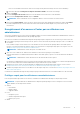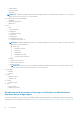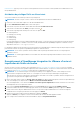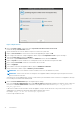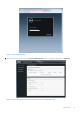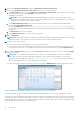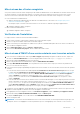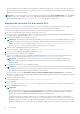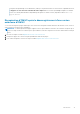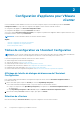Setup Guide
Mise à niveau des vCenter enregistrés
Vous pouvez mettre à niveau un vCenter enregistré pour des utilisateurs administrateurs ou non administrateurs. Avant de mettre à niveau
un vCenter enregistré, voir la documentation VMware si vous mettez à niveau vers la dernière version du serveur vCenter, comme
vCenter 6.5. Effectuez les tâches dans l'une des options suivantes après la mise à niveau d'un vCenter enregistré, le cas échéant :
● Pour les utilisateurs non-administrateurs :
1. Attribuez des privilèges supplémentaires aux utilisateurs non-administrateurs, si nécessaire. Voir Privilèges requis pour les
utilisateurs non administrateurs , page 11.
Par exemple, lorsque vous mettez à niveau de vCenter 6.0 vers vCenter 6.5, attribuez les privilèges supplémentaires.
2. Redémarrez l'appliance OMIVV enregistrée.
● Pour les utilisateurs administrateurs :
1. Redémarrez l'appliance OMIVV enregistrée.
Vérification de l'installation
Les étapes suivantes vérifient la réussite de l'installation d'OMIVV :
1. Fermez toutes les fenêtres vSphere Client et démarrez un nouveau client Web VSphere.
2. Assurez-vous que l'icône OMIVV s'affiche dans le client Web VSphere.
3. Vérifiez si le vCenter peut communiquer avec OMIVV en envoyant une commande PING à partir du serveur vCenter vers l'adresse IP
ou le nom d'hôte de l'appliance virtuelle.
4. Dans le Client Web vSphere, cliquez sur Plug-ins > Plug-ins gérés.
5. Dans la fenêtre Gestionnaire des plug-ins, vérifiez si OMIVV est installé et activé.
Mise à niveau d'OMIVV d'une version existante vers la version actuelle
1. Pour ouvrir la Console Administration, dans l'onglet Aide et support d'OpenManage Integration for VMware vCenter, cliquez sur le
lien situé sous Console Administration ou ouvrez un navigateur Web et entrez l'URL https:\\<IpAppliance|NomHôte>.
2. Dans la boîte de dialogue Connexion, saisissez le mot de passe.
3. Dans le volet gauche de la Console Administration, cliquez sur GESTION DE L'APPLIANCE.
4. Sur la page GESTION DE L'APPLIANCE, selon les paramètres de votre réseau, activez le proxy et fournissez les paramètres de
proxy, si votre réseau nécessite un proxy.
5. Pour mettre à niveau le plug-in OpenManage Integration d'une version existante vers la version actuelle, effectuez l'une des opérations
suivantes :
● Pour effectuer une mise à niveau avec RPM, disponible dans Chemin d'accès au référentiel de mise à jour, assurez-vous que
le chemin défini dans Chemin d'accès au référentiel de mise à jour est : http://linux.dell.com/repo/hardware/vcenter-plugin-
x64/latest/. Si le chemin est différent, dans la zone MISE À JOUR DE L'APPLIANCE de la fenêtre Gestion de l'appliance,
cliquez sur Modifier pour remplacer le chemin d'accès par http://linux.dell.com/repo/hardware/vcenter-
plugin-x64/latest dans la zone de texte Chemin d'accès au référentiel de mise à jour. Pour enregistrer les valeurs,
cliquez sur Appliquer.
● Pour effectuer une mise à niveau avec les derniers dossiers ou fichiers RPM téléchargés si vous ne disposez pas d'une connectivité
Internet, téléchargez tous les fichiers et dossiers à partir du chemin http://linux.dell.com/repo/hardware/vcenter-
plugin-x64/latest/ et copiez-les sur un espace de partage HTTP. Dans la section MISE À JOUR DE L'APPLIANCE de la
fenêtre Gestion de l'appliance, cliquez sur Modifier. Ensuite, dans la zone de texte Chemin d'accès au référentiel de mise à
jour, incluez le chemin de l'espace de partage HTTP hors ligne, puis cliquez sur Appliquer.
6. Comparez la version de l'appliance virtuelle disponible avec la version de l'appliance virtuelle actuelle et assurez-vous que la version de
l'appliance virtuelle disponible est ultérieure à la version de l'appliance virtuelle actuelle.
7. Pour appliquer la mise à jour à l'appliance virtuelle, sous Paramètres d'appliance, cliquez sur Mettre à jour l'appliance virtuelle.
8. Dans la boîte de dialogue MISE À JOUR DE L'APPLIANCE, cliquez sur Mettre à jour.
En cliquant sur Mettre à jour, vous vous déconnectez de la CONSOLE ADMINISTRATION.
9. Fermez le navigateur Web.
REMARQUE :
Lors de la mise à niveau d'OMIVV de la version 3.1 à la version actuelle, le certificat personnalisé n'est pas migré. Par
conséquent, assurez-vous d'appliquer à nouveau les paramètres que vous aviez appliqués pour le certificat. Si vous avez activé
Introduction 17